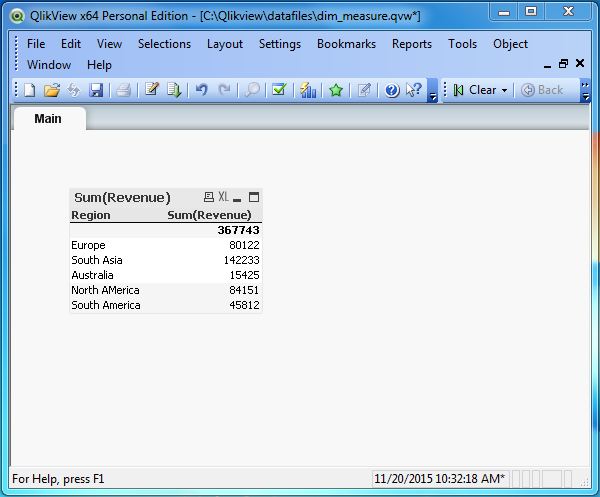QlikView - Размеры и меры
Измерения и меры - это фундаментальные сущности, которые всегда используются при анализе данных. Например, рассмотрим результат анализа,“what is the percentage change in volume of sales for each quarter?”В этом случае каждый квартал представляет собой измерение, которое является названием квартала. Процентное изменение объема представляет собойMeasures, который является вычислением по каждому значению в измерении. Ниже приведены некоторые общепринятые определения этих двух терминов.
- Dimension- Это описательное поле в наборе данных, которое представляет несколько различных значений. Примеры - месяц, год, идентификатор продукта и т. Д.
- Measures - Это числовое поле, в котором выполняются вычисления для каждого отдельного значения измерения.
Входные данные
Давайте рассмотрим следующие входные данные, которые представляют объем продаж и выручку по различным линейкам продуктов и категориям продуктов в разных регионах. Сохраните данные в файл .csv.
ProductID,ProductCategory,Region,SalesVolume, Revenue
1,Outdoor Recreation,Europe,457,25841
2,Clothing,Europe,125,54281
3,Costumes & Accessories,South Asia,781,54872
4,Athletics,South Asia,839,87361
5,Personal Care,Australia,473,15425
6,Arts & Entertainment,North AMerica,625,84151
7,Hardware,South America,772,45812Загрузить скрипт
Приведенные выше данные загружаются в память QlikView с помощью редактора скриптов. Откройте редактор сценариев из меню Файл или нажмитеControl+E. ВыбратьTable Files вариант из Data from Filesвкладку и найдите файл, содержащий указанные выше данные. НажмитеOK и нажмите Control+R для загрузки данных в память QlikView
Структура таблицы
Мы можем увидеть структуру таблицы, следуя меню File → Table Viewer или нажатие Control+T. Появится следующий экран, на котором мы отметили размеры внутри зеленого поля, а меры - внутри красного.

Использование размеров и мер
Давайте создадим прямую табличную диаграмму, показывающую вычисления с использованием вышеуказанных измерений и мер. Нажми наQuick Chart Wizard как показано ниже.
Затем нажмите на Straight Tableвариант. Нажмите "Далее.

Выберите размеры
На этом экране мы выбираем регион в качестве измерения, так как мы хотим выбрать общий доход для каждого региона.

Выберите Измерение
На следующем экране предлагается применить вычисление к полю меры. Мы выбираем подать заявкуSum на поле Выручка.

Итоговый график
По завершении вышеуказанных шагов мы получаем окончательную диаграмму, которая показывает общий доход (мера) для каждого региона (измерение).